লেখক:
Roger Morrison
সৃষ্টির তারিখ:
2 সেপ্টেম্বর 2021
আপডেটের তারিখ:
1 জুলাই 2024

কন্টেন্ট
এই উইকিও আপনাকে উইন্ডোজ বা ম্যাক কম্পিউটারে কীভাবে একটি নেটওয়ার্ক ড্রাইভ তৈরি করবেন তা শিখিয়ে দেয়। একটি নেটওয়ার্ক ড্রাইভ হ'ল একটি ভাগ করা ফোল্ডার যা একই নেটওয়ার্কে দুটি বা আরও বেশি কম্পিউটার ব্যবহার করে।
পদক্ষেপ
পদ্ধতি 1 এর 1: উইন্ডোজ
 কম্পিউটারগুলি একই নেটওয়ার্ক ভাগ করেছে তা নিশ্চিত করুন। আপনি যে কম্পিউটারে নেটওয়ার্ক ড্রাইভটি ব্যবহার করতে চান তার যে কম্পিউটারটি তৈরি করেছেন তার থেকে আলাদা আলাদা কম্পিউটারে উপস্থিত হওয়ার জন্য নেটওয়ার্ক ড্রাইভটি অবশ্যই একই নেটওয়ার্কে থাকা আবশ্যক।
কম্পিউটারগুলি একই নেটওয়ার্ক ভাগ করেছে তা নিশ্চিত করুন। আপনি যে কম্পিউটারে নেটওয়ার্ক ড্রাইভটি ব্যবহার করতে চান তার যে কম্পিউটারটি তৈরি করেছেন তার থেকে আলাদা আলাদা কম্পিউটারে উপস্থিত হওয়ার জন্য নেটওয়ার্ক ড্রাইভটি অবশ্যই একই নেটওয়ার্কে থাকা আবশ্যক।  নেটওয়ার্ক আবিষ্কার সক্ষম করুন। যদি আপনার কম্পিউটারটি নেটওয়ার্কের অন্যান্য কম্পিউটারগুলি সনাক্ত করতে সেট না করা থাকে তবে আপনাকে অবশ্যই নেটওয়ার্ক আবিষ্কার সক্ষম করতে হবে। আপনি নিম্নলিখিত হিসাবে এটি করুন:
নেটওয়ার্ক আবিষ্কার সক্ষম করুন। যদি আপনার কম্পিউটারটি নেটওয়ার্কের অন্যান্য কম্পিউটারগুলি সনাক্ত করতে সেট না করা থাকে তবে আপনাকে অবশ্যই নেটওয়ার্ক আবিষ্কার সক্ষম করতে হবে। আপনি নিম্নলিখিত হিসাবে এটি করুন: - খোলা শুরু করুন
 ওপেন স্টার্ট
ওপেন স্টার্ট  ফাইল এক্সপ্লোরার খুলুন
ফাইল এক্সপ্লোরার খুলুন  ক্লিক করুন এই পিসি. এটি ফাইল এক্সপ্লোরার উইন্ডোর বাম দিকে পাওয়া যাবে। এই পিসি উইন্ডোটি খোলে।
ক্লিক করুন এই পিসি. এটি ফাইল এক্সপ্লোরার উইন্ডোর বাম দিকে পাওয়া যাবে। এই পিসি উইন্ডোটি খোলে।  ট্যাবে ক্লিক করুন কম্পিউটার. উইন্ডোর উপরের বামে আপনি এই বিকল্পটি খুঁজে পেতে পারেন। উইন্ডোটির শীর্ষে একটি প্রধান মেনু উপস্থিত হবে।
ট্যাবে ক্লিক করুন কম্পিউটার. উইন্ডোর উপরের বামে আপনি এই বিকল্পটি খুঁজে পেতে পারেন। উইন্ডোটির শীর্ষে একটি প্রধান মেনু উপস্থিত হবে।  আইকনে ক্লিক করুন নেটওয়ার্ক সংযোগ স্থাপন করুন. এই বিকল্পটি মূল মেনুর "নেটওয়ার্ক" বিভাগে পাওয়া যাবে। টেক্সট নয় বরং ফ্ল্যাশ ড্রাইভের অনুরূপ আইকনটি ক্লিক করুন নেটওয়ার্ক সংযোগ স্থাপন করুন.
আইকনে ক্লিক করুন নেটওয়ার্ক সংযোগ স্থাপন করুন. এই বিকল্পটি মূল মেনুর "নেটওয়ার্ক" বিভাগে পাওয়া যাবে। টেক্সট নয় বরং ফ্ল্যাশ ড্রাইভের অনুরূপ আইকনটি ক্লিক করুন নেটওয়ার্ক সংযোগ স্থাপন করুন.  একটি ড্রাইভ লেটার নির্বাচন করুন। "স্টেশন" ড্রপ-ডাউন মেনুতে ক্লিক করুন এবং তারপরে ড্রপ-ডাউন মেনুতে একটি চিঠিতে ক্লিক করুন। পরবর্তী স্বীকৃতির জন্য নেটওয়ার্ক ড্রাইভে একটি চিঠি বরাদ্দ করে।
একটি ড্রাইভ লেটার নির্বাচন করুন। "স্টেশন" ড্রপ-ডাউন মেনুতে ক্লিক করুন এবং তারপরে ড্রপ-ডাউন মেনুতে একটি চিঠিতে ক্লিক করুন। পরবর্তী স্বীকৃতির জন্য নেটওয়ার্ক ড্রাইভে একটি চিঠি বরাদ্দ করে।  ক্লিক করুন ব্রাউজ করুন .... এই বিকল্পটি উইন্ডোটির ডানদিকে পাওয়া যাবে। একটি পপ আপ উইন্ডো প্রদর্শিত হবে.
ক্লিক করুন ব্রাউজ করুন .... এই বিকল্পটি উইন্ডোটির ডানদিকে পাওয়া যাবে। একটি পপ আপ উইন্ডো প্রদর্শিত হবে.  আপনার ড্রাইভের জন্য ব্যবহার করতে একটি ফোল্ডার নির্বাচন করুন। আপনি যে কম্পিউটারে নেটওয়ার্ক ড্রাইভ তৈরি করতে চান তার উপর ক্লিক করুন, তারপরে একটি ফোল্ডার ব্যবহার করতে পারেন এবং সেই ফোল্ডারটি নির্বাচন করতে এটিতে ক্লিক করুন।
আপনার ড্রাইভের জন্য ব্যবহার করতে একটি ফোল্ডার নির্বাচন করুন। আপনি যে কম্পিউটারে নেটওয়ার্ক ড্রাইভ তৈরি করতে চান তার উপর ক্লিক করুন, তারপরে একটি ফোল্ডার ব্যবহার করতে পারেন এবং সেই ফোল্ডারটি নির্বাচন করতে এটিতে ক্লিক করুন। 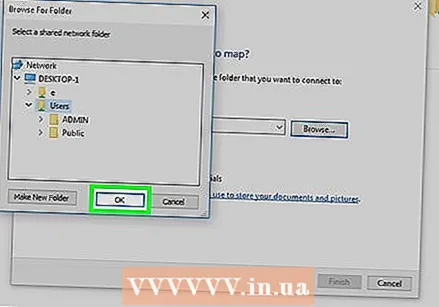 ক্লিক করুন ঠিক আছে. এই বিকল্পটি উইন্ডোর নীচে।
ক্লিক করুন ঠিক আছে. এই বিকল্পটি উইন্ডোর নীচে। - যদি আপনি একটি ত্রুটি বার্তা পান তবে আপনি যে ফোল্ডারটি ব্যবহার করতে চান সেটি ভাগ করার যোগ্য নয়। যখন কোনও ফোল্ডার কেবল পঠনযোগ্য হয় তখন এটি ঘটতে পারে।
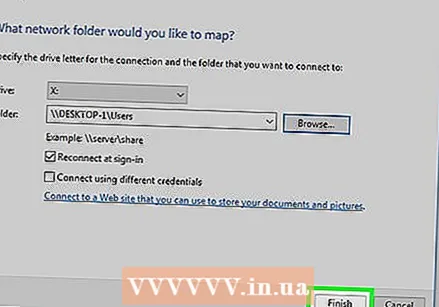 ক্লিক করুন সম্পূর্ণ. এই বিকল্পটি উইন্ডোর নীচে। এটি নেটওয়ার্ক ড্রাইভ তৈরি করবে এবং এটি নেটওয়ার্কের অন্যান্য কম্পিউটারের জন্য সক্ষম করবে।
ক্লিক করুন সম্পূর্ণ. এই বিকল্পটি উইন্ডোর নীচে। এটি নেটওয়ার্ক ড্রাইভ তৈরি করবে এবং এটি নেটওয়ার্কের অন্যান্য কম্পিউটারের জন্য সক্ষম করবে। - যদি আপনার কম্পিউটারটি নেটওয়ার্কের মধ্যে একটি অন্য চ্যানেলে চলে যায়, আপনাকে নেটওয়ার্ক ড্রাইভটি পুনরায় সেট করতে হবে।
 অন্যান্য নেটওয়ার্ক কম্পিউটার থেকে নেটওয়ার্ক ড্রাইভ খুলুন। যতক্ষণ না নেটওয়ার্কের অন্যান্য কম্পিউটারগুলির নেটওয়ার্ক স্বীকৃতি এবং ফাইল ভাগ করে নেওয়ার ব্যবস্থা রয়েছে, আপনি এই পিসি থেকে নেটওয়ার্ক ড্রাইভ অ্যাক্সেস করতে পারেন এবং তারপরে "ডিভাইস এবং ড্রাইভ" শিরোনামে নেটওয়ার্ক ড্রাইভ ফোল্ডারটিতে ডাবল ক্লিক করুন।
অন্যান্য নেটওয়ার্ক কম্পিউটার থেকে নেটওয়ার্ক ড্রাইভ খুলুন। যতক্ষণ না নেটওয়ার্কের অন্যান্য কম্পিউটারগুলির নেটওয়ার্ক স্বীকৃতি এবং ফাইল ভাগ করে নেওয়ার ব্যবস্থা রয়েছে, আপনি এই পিসি থেকে নেটওয়ার্ক ড্রাইভ অ্যাক্সেস করতে পারেন এবং তারপরে "ডিভাইস এবং ড্রাইভ" শিরোনামে নেটওয়ার্ক ড্রাইভ ফোল্ডারটিতে ডাবল ক্লিক করুন।
- খোলা শুরু করুন
পদ্ধতি 2 এর 2: একটি ম্যাক
 কম্পিউটারগুলি একই নেটওয়ার্ক ভাগ করেছে তা নিশ্চিত করুন। আপনি যে কম্পিউটারে নেটওয়ার্ক ড্রাইভটি ব্যবহার করতে চান তার যে কম্পিউটারটি তৈরি করেছেন তার চেয়ে আলাদা আলাদা কম্পিউটারে উপস্থিত হওয়ার জন্য অবশ্যই কোনও নেটওয়ার্কে থাকতে হবে।
কম্পিউটারগুলি একই নেটওয়ার্ক ভাগ করেছে তা নিশ্চিত করুন। আপনি যে কম্পিউটারে নেটওয়ার্ক ড্রাইভটি ব্যবহার করতে চান তার যে কম্পিউটারটি তৈরি করেছেন তার চেয়ে আলাদা আলাদা কম্পিউটারে উপস্থিত হওয়ার জন্য অবশ্যই কোনও নেটওয়ার্কে থাকতে হবে।  নেটওয়ার্ক আবিষ্কার সক্ষম করুন। যদি আপনার কম্পিউটারটি নেটওয়ার্কের অন্যান্য কম্পিউটারগুলি সনাক্ত করতে সেট না করা থাকে তবে আপনাকে অবশ্যই প্রথমে নেটওয়ার্ক আবিষ্কার সক্ষম করতে হবে। আপনি নিম্নলিখিত হিসাবে এটি করুন:
নেটওয়ার্ক আবিষ্কার সক্ষম করুন। যদি আপনার কম্পিউটারটি নেটওয়ার্কের অন্যান্য কম্পিউটারগুলি সনাক্ত করতে সেট না করা থাকে তবে আপনাকে অবশ্যই প্রথমে নেটওয়ার্ক আবিষ্কার সক্ষম করতে হবে। আপনি নিম্নলিখিত হিসাবে এটি করুন: - ইহা খোল অ্যাপল মেনু
 ওপেন ফাইন্ডার মুখের আকারে ডকের নীল আইকনটি ক্লিক করুন।
ওপেন ফাইন্ডার মুখের আকারে ডকের নীল আইকনটি ক্লিক করুন।  একটি ফোল্ডার নির্বাচন করুন। এটি খোলার জন্য ফাইন্ডার উইন্ডোর বাম দিকে একটি ফোল্ডারটি ক্লিক করুন, তারপরে ফোল্ডারটি নির্বাচন করতে আপনি একটি নেটওয়ার্ক ড্রাইভ হিসাবে ব্যবহার করতে চান এমন ফোল্ডারে ক্লিক করুন।
একটি ফোল্ডার নির্বাচন করুন। এটি খোলার জন্য ফাইন্ডার উইন্ডোর বাম দিকে একটি ফোল্ডারটি ক্লিক করুন, তারপরে ফোল্ডারটি নির্বাচন করতে আপনি একটি নেটওয়ার্ক ড্রাইভ হিসাবে ব্যবহার করতে চান এমন ফোল্ডারে ক্লিক করুন।  ক্লিক করুন ফাইল. এটি পর্দার শীর্ষে একটি মেনু। এটিতে ক্লিক করা একটি ড্রপ-ডাউন মেনু নিয়ে আসবে।
ক্লিক করুন ফাইল. এটি পর্দার শীর্ষে একটি মেনু। এটিতে ক্লিক করা একটি ড্রপ-ডাউন মেনু নিয়ে আসবে।  ক্লিক করুন তথ্য দেখান. আপনি এটি ড্রপ-ডাউন মেনুতে খুঁজে পেতে পারেন ফাইল। ফোল্ডার সম্পর্কিত তথ্য সহ একটি উইন্ডো উপস্থিত হবে।
ক্লিক করুন তথ্য দেখান. আপনি এটি ড্রপ-ডাউন মেনুতে খুঁজে পেতে পারেন ফাইল। ফোল্ডার সম্পর্কিত তথ্য সহ একটি উইন্ডো উপস্থিত হবে।  ফোল্ডারের অবস্থানটি অনুলিপি করুন। ফোল্ডারের অবস্থান নির্বাচন করতে "যেখানে:" এর ডানদিকে পাঠ্যটির উপরে ক্লিক করুন এবং টানুন, তারপরে টিপুন কমান্ড+গ। এই অবস্থানটি অনুলিপি করতে।
ফোল্ডারের অবস্থানটি অনুলিপি করুন। ফোল্ডারের অবস্থান নির্বাচন করতে "যেখানে:" এর ডানদিকে পাঠ্যটির উপরে ক্লিক করুন এবং টানুন, তারপরে টিপুন কমান্ড+গ। এই অবস্থানটি অনুলিপি করতে। - এই অবস্থানটি সাধারণত "সিস্টেম / ফোল্ডার নাম" বা এর অনুরূপ কিছু।
 ক্লিক করুন যাওয়া. এই মেনু আইটেমটি পর্দার শীর্ষে থাকা উচিত। একটি ড্রপ ডাউন মেনু প্রদর্শিত হবে.
ক্লিক করুন যাওয়া. এই মেনু আইটেমটি পর্দার শীর্ষে থাকা উচিত। একটি ড্রপ ডাউন মেনু প্রদর্শিত হবে. - আপনি দেখুন যাওয়া মূল মেনুতে নেই, এটি প্রদর্শিত করার জন্য একটি নতুন ফাইন্ডার উইন্ডোটি খুলুন। আপনি ডেস্কটপে ক্লিক করতে পারেন।
 ক্লিক করুন সার্ভারের সাথে সংযুক্ত করুন. এই বিকল্পটি ড্রপ-ডাউন মেনুর নীচের দিকে যাওয়া। একটি পপ আপ উইন্ডো প্রদর্শিত হবে.
ক্লিক করুন সার্ভারের সাথে সংযুক্ত করুন. এই বিকল্পটি ড্রপ-ডাউন মেনুর নীচের দিকে যাওয়া। একটি পপ আপ উইন্ডো প্রদর্শিত হবে.  ফরোয়ার্ড স্ল্যাশ এর পরে কম্পিউটারের নাম টাইপ করুন। এটি "এসএমবি: //" (বা "এ করুনftp: // ") সংযোগে সার্ভার উইন্ডোর শীর্ষে পাঠ্য ক্ষেত্র।
ফরোয়ার্ড স্ল্যাশ এর পরে কম্পিউটারের নাম টাইপ করুন। এটি "এসএমবি: //" (বা "এ করুনftp: // ") সংযোগে সার্ভার উইন্ডোর শীর্ষে পাঠ্য ক্ষেত্র।- উদাহরণস্বরূপ, যদি আপনার কম্পিউটারটিকে "রোন্ডা" বলা হয় তবে এখানে টাইপ করুন রোন্ডা /.
 ফোল্ডারের ঠিকানা আটকান। টিপুন কমান্ড+ভি। এটা করতে. আপনার এখন পাঠ্য ক্ষেত্রে আপনার কম্পিউটারের নাম এবং ফোল্ডারের ঠিকানা অনুসরণ করা উচিত।
ফোল্ডারের ঠিকানা আটকান। টিপুন কমান্ড+ভি। এটা করতে. আপনার এখন পাঠ্য ক্ষেত্রে আপনার কম্পিউটারের নাম এবং ফোল্ডারের ঠিকানা অনুসরণ করা উচিত।  ক্লিক করুন +. এই বোতামটি ঠিকানা বারের ডানদিকে পাওয়া যাবে। এটি আপনার ম্যাকটিতে ফোল্ডারের ঠিকানা যুক্ত করবে।
ক্লিক করুন +. এই বোতামটি ঠিকানা বারের ডানদিকে পাওয়া যাবে। এটি আপনার ম্যাকটিতে ফোল্ডারের ঠিকানা যুক্ত করবে।  ক্লিক করুন সংযোগ করা. এটি উইন্ডোটির নীচে একটি নীল বোতাম।
ক্লিক করুন সংযোগ করা. এটি উইন্ডোটির নীচে একটি নীল বোতাম।  জিজ্ঞাসা করা হলে আপনার লগইন বিশদ লিখুন। আপনাকে যে লগইন এবং পাসওয়ার্ডটি এখানে প্রবেশ করতে হবে তা আপনার নেটওয়ার্কের উপর নির্ভর করবে, সুতরাং আপনার সিস্টেম প্রশাসককে জিজ্ঞাসা করুন যে আপনি কীভাবে লগইন করবেন না।
জিজ্ঞাসা করা হলে আপনার লগইন বিশদ লিখুন। আপনাকে যে লগইন এবং পাসওয়ার্ডটি এখানে প্রবেশ করতে হবে তা আপনার নেটওয়ার্কের উপর নির্ভর করবে, সুতরাং আপনার সিস্টেম প্রশাসককে জিজ্ঞাসা করুন যে আপনি কীভাবে লগইন করবেন না। - আপনি লগ ইন হয়ে গেলে আপনার ডেস্কটপে ফোল্ডারের নাম সহ ফ্ল্যাশ ড্রাইভ আইকনটি দেখতে হবে।
- ইহা খোল অ্যাপল মেনু
পরামর্শ
- আপনি যদি নিজের কম্পিউটারে কোনও ফোল্ডারটিকে নেটওয়ার্ক ড্রাইভ হিসাবে ব্যবহার করতে না চান তবে আপনি ইথারনেট অ্যাডাপ্টার (বা কোনও ইউএসবি কেবল, যদি আপনার রাউটার সমর্থন করে) ব্যবহার করে আপনার রাউটারের সাথে একটি বাহ্যিক হার্ড ড্রাইভও সংযুক্ত করতে পারেন এবং রুটার নেটওয়ার্ক ড্রাইভের এক্সপ্লোরার উইন্ডোতে। এটি আপনাকে আরও স্থিতিশীল নেটওয়ার্ক ড্রাইভ দেয় কারণ একটি রাউটার আপনার কম্পিউটারের চেয়ে অফলাইনে পরিবর্তিত হওয়ার বা অফলাইনে যাওয়ার সম্ভাবনা কম।
- যে কম্পিউটারে নেটওয়ার্ক ফোল্ডারটি তৈরি করা হয়েছে সেগুলি অবশ্যই অনলাইনে থাকতে হবে যাতে অন্যান্য কম্পিউটারগুলি ড্রাইভ অ্যাক্সেস করতে পারে, কাজকর্মের সময় কম্পিউটারের আপডেট হওয়া নিশ্চিত করে নিন।
সতর্কতা
- নেটওয়ার্ক ড্রাইভ সহ কম্পিউটার অফলাইনে চলে গেলে, ভাগ করা ফোল্ডার সহ কম্পিউটারটি অনলাইনে ফিরে না আসা পর্যন্ত নেটওয়ার্ক ড্রাইভ আর কম্পিউটারে অ্যাক্সেসযোগ্য হবে না।



